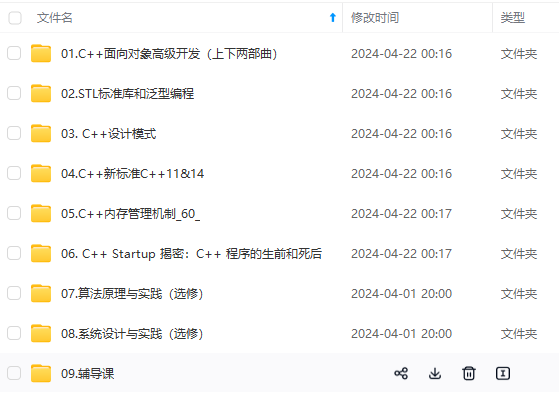
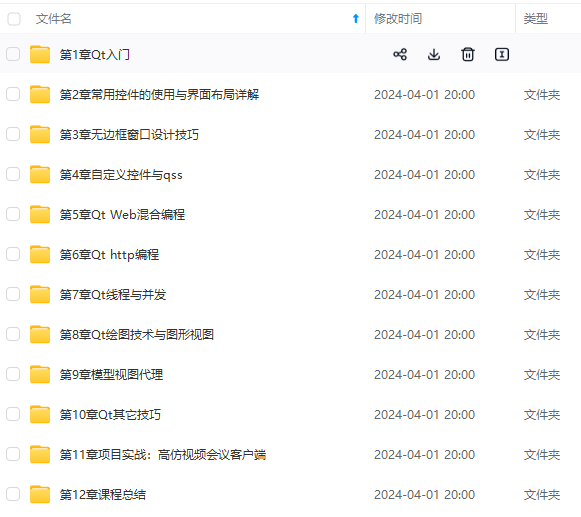
网上学习资料一大堆,但如果学到的知识不成体系,遇到问题时只是浅尝辄止,不再深入研究,那么很难做到真正的技术提升。
一个人可以走的很快,但一群人才能走的更远!不论你是正从事IT行业的老鸟或是对IT行业感兴趣的新人,都欢迎加入我们的的圈子(技术交流、学习资源、职场吐槽、大厂内推、面试辅导),让我们一起学习成长!
❤️首先shift+: 进入低行模式,然后输入set nu就可以在前面加上行号,set nonu就可以取消行号;
❤️GG跳到最后一行的开头,gg回到第一行的开头;
❤️跳到指定的行:nG或者:n
❤️$移至到当前光标所在的行尾,0移至到当前光标所在的行首
❤️补充:b往前找,w往后找,并且每次跳过一个单词;
❤️补充:hjkl对应着左移、下移、上移、右移;也可以用上下左右键来移动;
❤️补充:L是移动到本界面的最后一行;
🥅 删除命令
❤️x 删除光标所在处字符,每次删除一个字符;
❤️nx 删除光标所在处后n个字符,nX删除光标所在处前n个字符,n是几就删除光标后几个字符;
❤️dd 删除光标所在的这一行;
❤️D 删除光标所在处到这一行的行尾位置;
❤️ndd 从光标所在行算起,n是几就删除后面的几行;
❤️dG 删除光标所在的这一行到整个文件的末尾处;
❤️:n1,n2d 删除指定范围的行;
❤️u 如果误删除,可以利用u进行回退恢复,相当于windows里的ctrl+z的作用;
❤️补充:shift ~可以实现大小写之间的转换;
🥅 复制和剪贴
❤️yy 复制当前行,nyy 复制当前行以下n行;然后p就可以复制到当前光标处的下一行,P复制到当前光标处的上一行;
❤️dd 剪切当前行,ndd 剪切当前行以下n行;然后p就可以复制到当前光标处的下一行,P复制到当前光标处的上一行;
🥅 搜索和搜索替换命令
❤️:%s/old/new 全文替换指定字符串,%s代表整个全文,把old字符串替换成new字符串;
❤️:n1,n2s/old/new/g 全文替换指定字符串,n1是起始行,n2是终止行;把old字符串替换成new字符串;g代表不询问,也可以用c代表询问;
❤️r 取代光标所在处的一个字符;后面在输入相当于在光标处后面直接插入;
❤️R 从光标所在处开始替换字符,直到整个行被替换完,后面在输入相当于在光标处后面直接插入,按ESC结束;
❤️u 取消上一步操作
🥅 保存和退出命令
❤️:w! 保存修改
❤️:q! 不保存修改退出
❤️:wq! 保存修改并退出;或者用x!,在或者用ESC+shift+ZZ;
❤️:w 文件名;表示把当前文件的内容另存到指定文件里;相当于备份;
🏀2. vim使用技巧
🥏2.1 简单技巧
🥅导入命令执行结果到文件里 :r !命令
❤️r:代表写入;!命令:表示命令执行的结果,就相当于我们在终端里直接输入命令一样
⭐️比如:我们正在编写一个111文件(vim 111),我们想要把当前的时间写入进来;我们需要退出当前编辑的文件,然后在终端输入date命令,把结果复制,然后在vim 111进入文件,进行粘贴,想一想都麻烦!
⭐️但是如果我们在当前编辑的111文件内,直接执行:r!date;就能把时间直接打印到当前光标处!
🥅连续行注释
❤️:n1,n2s/^/#/g
⭐️对于Linux来说,注释符是#;这里和搜索替换的用法很相似,我们就先解读一下:把n1起始行和n2终止行里面的内容进行注释(#);^(尖角号)代表移到首行字符并进入插入模式;#是把注释符#插入进去;g代表不询问;
❤️:n1,n2s/^#//g
⭐️表示把首行的注释符#取消掉;相当于把首行的#替换成空;
🥏2.2 快捷键的定义
🥅****定义快捷键 :map 快捷键 触发命令
❤️例:我们想进行注释(#):1.按0移至首行 2.i插入 3.#注释 4.退回到命令模式;我们需要四步;但是如果我们自己定义快捷键呢?只需要一步!
❤️:map ^P I#
⭐️我们利用map进行快捷键的定义,^并不是ctr+6,而是ctrl+v+p;I代表行首并进入插入模式;#代表插入的是#;成功插入后退回到命令模式;
⭐️这样以后再注释,直接ctrl+p,就可以了,感兴趣的小伙伴快快操作起来吧!
❤️:map ^B 0x
⭐️有了首行插入注释符#的快捷键,不妨在定义一个,删除首字符的快捷键;0代表移动到首行,x表示删除一个字符;
⭐️以后想要直接删除首行的第一个字符,直接ctrl+b就可以了;
🥅替换快捷键 :ab
❤️例:我们经常要输入自己的邮箱,但是每次那么长太麻烦了;所以我们不妨定义一个快捷键来代替我们的邮箱;这就需要ab命令;
❤️:ab mymail 1870298470@qq.com
⭐️这样我们在输入邮箱直接输mymail回车,就可以替换成1870298470@qq.com,是不是很方便;
❤️注意:对于我们当前定义的快捷键都是临时生效的,要想永久生效需保存在:文件 .vimrc 中
⭐️对于root用户: 写入/root/.vimrc当中
⭐️对于普通用户:写入/home/username/.vimrc
🏀3.简单vim配置(重点)
❤️首先让大家看一下我的vim配置后的结果
配置过后是不是有点像VS的环境?不妨打开自己的vim看看是不是这样的效果!
❤️基本配置
⭐️所有的基本配置,本质是将我们的配置项写入.vimrc当中;对于普通用户,我们直接vim .vimrc把配置文件写进去就行;例如一些简单的配置:
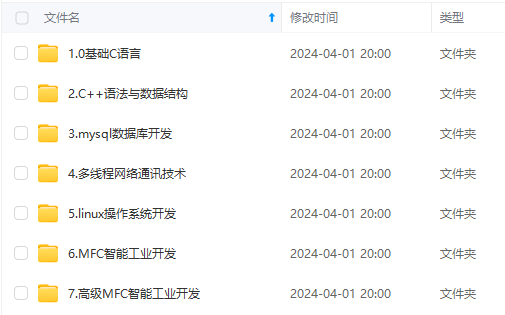
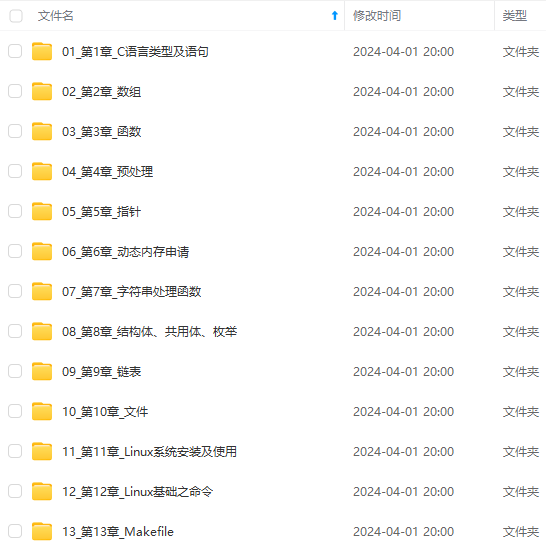
既有适合小白学习的零基础资料,也有适合3年以上经验的小伙伴深入学习提升的进阶课程,涵盖了95%以上C C++开发知识点,真正体系化!
由于文件比较多,这里只是将部分目录截图出来,全套包含大厂面经、学习笔记、源码讲义、实战项目、大纲路线、讲解视频,并且后续会持续更新
片转存中…(img-KxmZEvha-1715531269480)]
[外链图片转存中…(img-7Y6myFXb-1715531269480)]
既有适合小白学习的零基础资料,也有适合3年以上经验的小伙伴深入学习提升的进阶课程,涵盖了95%以上C C++开发知识点,真正体系化!
由于文件比较多,这里只是将部分目录截图出来,全套包含大厂面经、学习笔记、源码讲义、实战项目、大纲路线、讲解视频,并且后续会持续更新








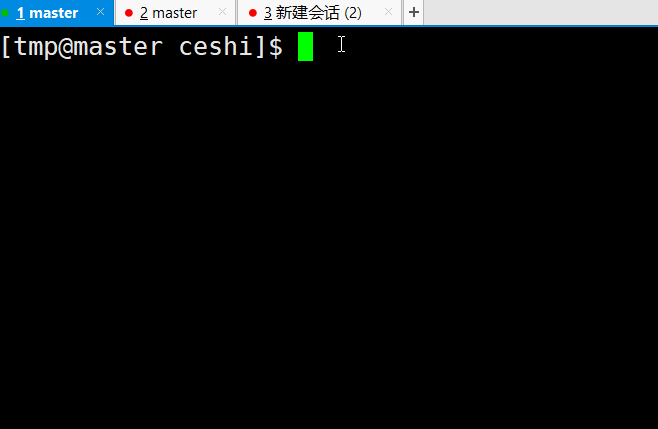
















 被折叠的 条评论
为什么被折叠?
被折叠的 条评论
为什么被折叠?








